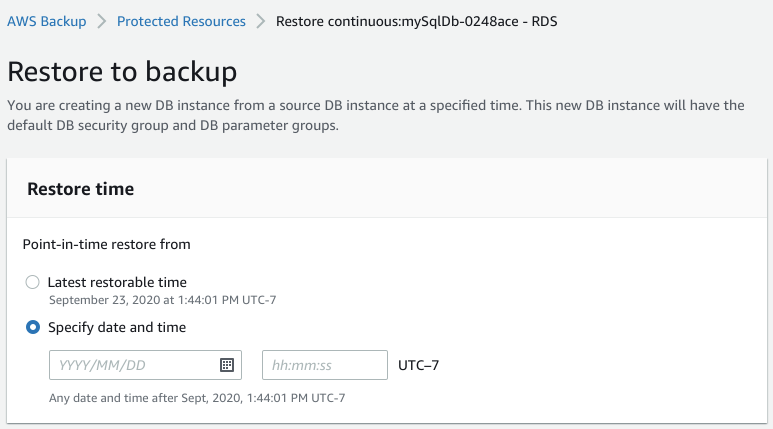Amazon Web Services ブログ
AWS Backup を使った Amazon RDS インスタンスの継続的なバックアップとポイントインタイムリカバリ
このブログはKelly Griffin (Solutions Architect at AWS specializing in Storage and Cloud infrastructure solutions)によって執筆された内容を⽇本語化した物です。原⽂はこちらを参照して下さい。
2021年3月10日に、AWS Backupは、Amazon Relational Database Service(Amazon RDS)の継続的なバックアップとポイントインタイムリカバリー(PITR)のサポートを発表しました。この機能により、お客様はAmazon RDSのバックアップデータを保持期間内の指定された時間から復旧することができます。データベースやバックアップの管理者は、AWS Backupコンソールから直接、RPO(Recovery Point Objective)を5分以下に短縮することができます。
AWS Backupは、費用対効果が高く、フルマネージドで、ポリシーベースで管理ができるサービスで、大規模なデータの保護とバックアップを簡素化します。加えて、お客様のコンプライアンス遵守義務をサポートし、事業継続の目標を達成するのに役立ちます。AWS Organizationsとともに、AWS Backupは、データ保護(バックアップ)ポリシーを集中的に展開し、組織のAWSアカウントやリソースを含むバックアップアクティビティを以下のサービスで設定、管理、統制することができます:
- Amazon EC2インスタンス
- Amazon EBSボリューム
- Amazon RDS データベース ( Amazon Auroraクラスターを含む)
- Amazon DynamoDBテーブル
- Amazon EFS
- Amazon FSx for Lustre
- Amazon FSx for Windows File Server
- AWS Storage Gateway ボリューム
今回のリリースでは、Amazon RDSコンソールとの行き来をすることなく、AWS Backupコンソールのバックアッププランから直接、継続的なバックアップを設定することができます。これにより、バックアップを管理する際の管理者の作業がさらに効率化されます。以前は、管理者はAmazon RDSコンソールでデータベースごとに継続的なバックアップとポイントインタイムリカバリー(PITR)プランを管理する必要がありました。今回、お客様は特定のRPOを達成するために、AWS BackupとAmazon RDSの間でバックアップポリシーを調整する必要がなくなりました。また、お客様はスナップショットベースのAmazon RDSバックアップ(2019年1月のAWS Backupリリース時に利用可能だった)と継続的なバックアップの両方を活用するために、バックアップウィンドウを調整する必要がなくなりました。なお、今回の発表時点では、この機能はAmazon Auroraクラスターの継続的なバックアップとPITRをサポートしていません。
この記事では、管理者がAmazon RDSのバックアップ運用にAWS Backupを活用する方法について説明します。バックアップ管理者は、バックアップ設定の一貫性のために単一のバックアッププランを設定することができ、データベースのバックアップを管理するためにAmazon RDSとAWS Backupコンソールの間で切り替える時間を減らすことができます。また、AWS Organizationsを使用しているお客様は、クロスアカウントの監視と管理を活用することができ、プライマリのアカウントからクロスリージョンとクロスアカウントのコピーを編成することができ、コンプライアンス監査をさらに簡素化します。Amazon RDSをサポートするAWS Backupは、データベースのバックアップ運用を大幅に簡素化し、バックアップ管理やコンプライアンスにかかる時間とコストを削減し、主要業務に集中することができます。
Amazon RDSの継続的なバックアップとPITRのチュートリアル
まず、AWSマネジメントコンソールにログインします。コンソールの上部にある検索バーを使用して、「AWS Backup」と入力し、AWS Backupコンソールを見つけます。そして、AWS Backupコンソールにナビゲートするために、AWS Backupコンソールの検索結果を選択します。
次に、AWSバックアップで保護したいサービスとして、Amazon RDSが有効になっていることを確認します。左側のボックスで、「My account」セクションの下にある「Settings」を選択します。次に、「Service opt-in」セクションに移動し、Amazon RDSが有効になっていることを確認します。「Status」列で確認すると、「Enabled」と表示されています。RDSが「Disabled」と表示されている場合は、「Configure resources」ボタンを選択し、RDSを有効にするためのトグルボタンを選択してください。
バックアッププランをバックアップリポジトリとして使用するには、バックアップボールトが必要です。すでにバックアップボールトが作成されている場合は、その既存のボールトを使用できます。AWS Backupコンソールから直接Amazon RDSの継続的なバックアップとポイントインタイムリカバリー機能を初めて使用する場合、バックアップを保存するためのデフォルトのバックアップボールトが作成されます。AWS Backupを使用する際にCLIを使用してバックアップボールトを作成したい場合は、バックアップボールトの作成に関するAWS Backupドキュメントをご覧ください。
Amazon RDSのバックアッププランが存在する場合、継続的なバックアップを含むように既存のバックアッププランを変更することができます。このプロセスは、新しいバックアップルールを作成してポイントインタイムリカバリーを有効にするか、既存のバックアップルールを変更することで行います。継続的なバックアップの最大保持期間は35日であるため、Amazon RDSの継続的なバックアップの保持期間(最大35日)を指定する必要があります。この設定は、スナップショットベースのAmazon RDSバックアップとは独立していることを覚えておいてください。
この演習では、新しいバックアッププランを作成します。左側のボックスで「Backup plans」をクリックし、右側の「Create Backup plan」ボタンを選択します。
次に、「Build a new plan」のラジオボタンを選択し、「Backup plan name」を入力します。
次に、「Backup rule configuration」セクションに移動します。「Enable continuous backup for supported resources」の横のボックスを選択します。この記事の公開時点では、ポイントインタイムリカバリーはAmazon RDSリソースのみでサポートされています(Amazon Auroraクラスターは含まれません)。サポートが拡張されると、ポイントインタイムリカバリー機能を持つバックアッププランに割り当てられたリソースは設定を自動的に継承します。Amazon RDSのポイントインタイムリカバリーに関する情報は、Amazon RDSのドキュメントをご覧ください。
画面をさらに下に移動し、最大35日までの保持期間を選択した後、「Create Plan」をクリックします。
バックアッププランの作成後、「Backup type」の欄に表示されているように、バックアップの中に継続的なバックアップが表示されます。最初の継続的なバックアップが完了すると、このバックアップは「Available」と表示され、PITRが利用可能であることを示します。
「Creation time」で日付を選択すると、「Earliest restore time」と「Latest restore time」で表現される「Available restorable range」が表示されます。
AWS Backup内でAmazon RDSデータベースを復元するには、まずバックアップを選択し、右上の「Restore」ボタンを選択します。バックアップ保持期間内の指定した時点にAmazon RDSインスタンスを復元します。データを復元すると、新しいAmazon RDSインスタンスが作成されます。復元したいバックアップを指定し、必要に応じてAmazon RDSインスタンスの構成を入力します。その後、「Restore to point in time」をクリックします。
リストアが完了したら、Amazon RDSコンソールに移動して、作成されたデータベースインスタンスにアクセスします。
まとめ
この記事では、AWS Backupから利用できるAmazon RDSの継続的なバックアップとポイントインタイムリカバリー(PITR)の機能を紹介しました。Amazon RDSのバックアップの集中管理を行うためのAWS Backup設定方法を詳しく説明しました。AWS Backup内に継続的なバックアップを実装することで、お客様は複数のサービスでRDSのバックアップを管理する必要がなくなります。これにより、管理の負荷が大幅に削減され、管理者はコンプライアンスとデータの整合性を確保することに加えて、他のプロジェクトや主要業務に集中することができます。